Thiết bị cầm tay mới nhất và lớn nhất của Google là với chúng tôi, được cài sẵn Android 4.4 KitKat - phiên bản cao cấp nhất của HĐH di động. Chưa bao giờ, một chiếc điện thoại mới có nghĩa là một loạt các tính năng độc đáo để thu hút sự chú ý của bạn, nhiều trong số đó không dễ hiểu như bạn mong đợi.
Nhưng đừng sợ! Chúng tôi sẵn sàng cung cấp cho bạn một danh sách tiện ích gồm 25 mẹo, gợi ý và thủ thuật hay nhất ẩn bên trong bề ngoài bóng bẩy của chiếc Nexus 5 mới sáng bóng của bạn.
1. Truy cập Google Hiện hành mà không có gì ngoài giọng nói của bạn
Apple Siri và Google Now đã đồng hành cùng chúng tôi trong một thời gian, nhưng điều khiển bằng giọng nói vẫn tiếp tục phát triển với tốc độ chóng mặt. Moto X của Motorola có hệ thống "luôn luôn lắng nghe", cho phép bạn thực hiện các lệnh mà không cần phải nhấc điện thoại khỏi bàn và Google đã tích hợp một mức độ chức năng tương tự trong Nexus 5.
Tuy nhiên, có một số cảnh báo - bạn phải ở trên màn hình chính và ngôn ngữ điều khiển giọng nói của bạn phải được đặt thành "Tiếng Anh Mỹ" thay vì "Tiếng Anh Anh". Để bật tính năng này, hãy đi tới Cài đặt> Ngôn ngữ & Đầu vào> Tìm kiếm bằng giọng nói và chọn tùy chọn "Ngôn ngữ". Nhấn "Tiếng Anh" và sau đó là Tiếng Anh (Hoa Kỳ). Bây giờ, quay trở lại màn hình chính và nói cụm từ "OK Google" và tìm kiếm bằng giọng nói sẽ tự động kích hoạt.

2. Đặt một widget trên màn hình chính của bạn
Google đã thay đổi cách thức triển khai các widget trong Android 4.4 - phần "Widget" của Ngăn kéo ứng dụng đã bị xóa và bây giờ bạn chỉ có thể thêm chúng bằng cách nhấn lâu trên màn hình chính. Bạn sẽ thấy hộp Widgets ở giữa màn hình.
3. Truy cập cài đặt nhanh
Điện thoại thông minh được tích hợp rất nhiều tính năng khiến cho việc sử dụng chúng đôi khi có thể gây đau đầu, đó là lý do tại sao bạn cần có quyền truy cập vào cài đặt của mình với ít phiền phức nhất có thể. Với Android, tất cả những gì bạn cần làm là kéo hai ngón tay xuống từ trên cùng của màn hình - thay vì nhìn thấy khu vực thông báo, bạn sẽ thấy vô số các nút bật tắt cho các tính năng như Wi-Fi, Độ sáng, Bluetooth và cài đặt Vị trí .
4. Thêm widget vào màn hình khóa của bạn
Các widget không chỉ giới hạn ở màn hình chính trong Android nữa - bạn cũng có thể thêm chúng vào màn hình khóa. Chuyển đến Cài đặt> Bảo mật và đảm bảo Bật Tiện ích được chọn. Trên màn hình khóa của bạn, vuốt từ trái sang phải và nhấn vào biểu tượng "cộng". Bạn có thể thêm các tiện ích liên quan đến nhiều ứng dụng, bao gồm email, Google+ và lịch của bạn.
5. In tài liệu không dây
In ấn trên đám mây là một trong những bổ sung lớn trong Android 4.4 và giúp bạn dễ dàng nhận được các bản sao cứng của tài liệu được gửi cho bạn qua email hoặc các phương thức khác. In ấn đám mây được bật theo mặc định, nhưng rõ ràng bạn sẽ cần một máy in tương thích để thực hiện phép thuật không dây này. Nếu bạn tình cờ có một tay, thì bạn sẽ có thể kiểm tra mức mực của hộp mực in và thậm chí kiểm soát việc in hai mặt, tất cả từ máy thổi của bạn.

6. Cài đặt ứng dụng và trò chơi phi thị trường
Mặc dù Apple không thoải mái với khách hàng của mình khi cài đặt các ứng dụng không có trên App Store, nhưng Google có sức chứa hơn một chút. Thả vào Cài đặt> Bảo mật và đánh dấu vào ô "Nguồn không xác định". Giờ đây, bạn có thể tải xuống các tệp apk và cài đặt chúng mà không cần phải sử dụng thị trường Google Play, nhưng lưu ý rằng điều này mang đến rủi ro - nội dung bạn cài đặt có thể có hại cho điện thoại của bạn.
7. Cá nhân hóa điện thoại của bạn để yên tâm hơn
Nếu bạn bị mất điện thoại ngày hôm nay thì làm thế nào một linh hồn trung thực có thể trả lại cho bạn, nó có nên được tìm thấy không? Nếu bạn có mẫu bảo mật màn hình khóa thì cho biết Good Samaritan sẽ không thể xác định được thông tin chi tiết của bạn hoặc liên lạc - đó là lý do tại sao đưa một số thông tin ngắn gọn lên màn hình khóa là một ý tưởng tốt. Chuyển đến Cài đặt> Bảo mật> Thông tin chủ sở hữu. Đánh dấu vào "Hiển thị thông tin chủ sở hữu trên màn hình khóa" và sau đó chèn một số chi tiết - xuất hiện trong tay cầm Twitter của bạn là một ý tưởng hay, vì nếu có ai đó nhấc điện thoại bị mất của bạn thì họ sẽ có thể liên lạc mà không cần biết địa chỉ của bạn hoặc số điện thoại.
8. Sao lưu dữ liệu và cài đặt của bạn
Mua một chiếc điện thoại được sử dụng có nghĩa là chuyển không mệt mỏi các thiết lập và nội dung của bạn từ máy thổi cũ sang máy mới, nhưng kể từ khi điện thoại thông minh xuất hiện, quá trình tốn nhiều công sức này đã trở thành quá khứ.
Nếu bạn đã tận dụng các tính năng sao lưu của Android thì khi bạn khởi động Nexus 5 lần đầu tiên, bạn sẽ có thể khôi phục tất cả nội dung và ứng dụng của mình một cách nhanh chóng và dễ dàng. Nếu bạn chưa có, hãy truy cập Cài đặt> Sao lưu & Đặt lại và đánh dấu vào "Sao lưu dữ liệu của tôi" và "Khôi phục tự động". Tùy chọn đầu tiên đảm bảo rằng tất cả các cài đặt của bạn được lưu trữ trên đám mây, trong khi tùy chọn thứ hai cho phép bạn giữ lại dữ liệu liên quan đến ứng dụng để nếu bạn phải cài đặt lại một cái gì đó, tất cả các cài đặt sẽ được ghi nhớ.
9. Thoát và vào chế độ Nhập vai
Chế độ nhập vai là một giới thiệu Android 4.4 khác, và là một cách hay để nói "Toàn màn hình". Trong các ứng dụng có liên quan - chẳng hạn như Google Play Sách và Google Play Phim - Android 4.4 sẽ tự động mở rộng hình ảnh để lấp đầy toàn bộ màn hình, ẩn các yếu tố như thanh thông báo và các menu khác. Để thoát khỏi chế độ, chỉ cần chạm vào màn hình - đơn giản!
10. Tìm hiểu những gì đã làm cạn kiệt pin của bạn
Không có gì khó chịu hơn việc sạc điện thoại của bạn vào buổi sáng chỉ để phát hiện ra rằng nó đang thở hổn hển khi sạc lại vào giờ ăn tối. Rất may, Android cho phép bạn xem chi tiết về những gì đang tiêu thụ nước trái cây, cho phép bạn tắt hoặc gỡ cài đặt các chương trình có vấn đề. Chỉ cần truy cập Cài đặt nhanh và chạm vào ô Pin.

11. Biến Sách điện tử của bạn thành một cuốn sách âm thanh
Có những con mọt sách chuyên dụng đang mua tiểu thuyết ba lần - sách vật lý thực tế, Sách điện tử và sách âm thanh - nhưng nếu bạn có Nexus 5 thì bạn không cần phải đi quá dài như vậy.
Tùy chọn trợ năng của Android cho phép bạn biến tất cả văn bản trên màn hình thành giọng nói, cho phép bạn chuyển đổi tải xuống Sách điện tử của mình thành một cuốn tiểu thuyết âm thanh. Chuyển đến Cài đặt> Trợ năng và bật "Nói lại". Khi bạn đang ở trong Google Play Sách, hãy mở menu cài đặt và đảm bảo "Tự động đọc to" được đánh dấu. Bạn cũng sẽ muốn đảm bảo rằng "Giọng nói chất lượng cao" cũng được bật, nếu không, bài phát biểu nghe có vẻ hơi quá robot.
12. Xây dựng thư viện nhạc dựa trên đám mây
Google Music cho phép bạn tải lên miễn phí 20.000 bài hát của riêng bạn và truy cập chúng từ Web hoặc bất kỳ thiết bị Android nào. Điều đó có nghĩa là bạn có khả năng có thể có toàn bộ bộ sưu tập hồ sơ trong tầm tay mà không phải làm tắc bộ nhớ trong của điện thoại - mối quan tâm hàng đầu với Nexus 5, với model cơ bản giới hạn ở 16GB và thiếu khe cắm thẻ nhớ microSD. Để thực hiện việc này, bạn sẽ thực sự cần phải tải lên các bài hát của mình bằng máy tính và ứng dụng Trình quản lý âm nhạc của Google và chúng tôi khuyên bạn chỉ nên truyền phát âm thanh nếu bạn có hợp đồng với dữ liệu không giới hạn.
13. Mở khóa điện thoại bằng khuôn mặt của bạn
Mở khóa bằng khuôn mặt xuất hiện lần đầu với Galaxy Nexus và vẫn là một trong những tính năng thú vị nhất của Android. Như chính Google chỉ ra, đây không phải là biện pháp bảo mật mạnh mẽ nhất, nhưng có thể mở khóa điện thoại của bạn chỉ bằng cách nhìn vào nó là điều tuyệt vời không thể chối cãi. Để bật, hãy đi tới Cài đặt> Bảo mật> Khóa màn hình, sau đó chọn Mở khóa bằng khuôn mặt.
14. Kích hoạt hình nền sống
Với việc Apple giới thiệu hình nền "động" trong iOS 7, có một chút tò mò rằng Google phần lớn đã đưa hình nền Live xuống nền trong 4.4. Chỉ có một hình nền đi kèm - Phase Beam - và nó được chôn sâu trong menu hình nền. Mặc dù vậy, có rất nhiều hình nền sống khác trên cửa hàng Google Play, vì vậy hãy tải xuống một vài hình để nhắc nhở những người bạn sở hữu iPhone của bạn có tính năng này trước tiên.
15. Vô hiệu hóa tin nhắn SMS trong Hangouts
Với Android 4.4, Google đã gấp tin nhắn SMS vào dịch vụ nhắn tin Hangouts của mình, điều đó có nghĩa là tất cả các liên lạc của bạn đều ở một nơi. Tuy nhiên, điều này có thể không làm hài lòng tất cả mọi người, vì vậy thật tốt khi biết rằng bạn có thể quay trở lại nếu bạn muốn. Mở Hangouts và đi tới Cài đặt. Bạn sẽ thấy "Ứng dụng SMS mặc định", mặc định sẽ được định cấu hình cho Hangouts. Chỉ cần nhấn vào đây và chọn ứng dụng SMS của bên thứ ba - mà bạn sẽ phải tải xuống từ thị trường Google Play, vì không có lựa chọn thay thế nào được cài đặt. 8SMS và Handscent đều là những sản phẩm thay thế xứng đáng.

16. Nói cho cả thế giới biết bạn cảm thấy thế nào trong Google Hangouts
Nếu bạn quyết định gắn bó với Hangouts, thì bạn có thể thấy nó là một công cụ hữu ích khi giữ liên lạc với bạn bè và người thân. Bạn thậm chí có thể thiết lập cảm xúc cho biết bạn cảm thấy như thế nào tại bất kỳ thời điểm nào - một tính năng hữu ích nếu bạn đang ở trong tâm trạng khó chịu và không muốn bị làm phiền. Chỉ cần nhấn vào biểu tượng menu (ba dấu chấm ở góc trên bên phải) và chọn tâm trạng chung của bạn.
17. Tìm hiểu xem bạn đã sử dụng bao nhiêu dữ liệu
Nếu bạn tuân theo chính sách dữ liệu sử dụng hợp lý trong hợp đồng của mình thì bạn sẽ muốn theo dõi lượng megabyte bạn đang ăn hàng ngày. Rất may, Android cung cấp cơ hội để theo dõi mức tiêu thụ dữ liệu của bạn và thậm chí đặt các cảnh báo cho bạn biết khi bạn gần đạt đến giới hạn của mình. Bạn có thể tìm thấy tất cả những điều này trong Cài đặt> Sử dụng dữ liệu.
18. Tạo một thư mục trên màn hình chính của bạn
Nếu bạn là loại người dùng di động khao khát đặt hàng, thì bạn sẽ muốn sắp xếp các ứng dụng của mình vào các thư mục tiện dụng để dễ dàng theo dõi chúng nhanh hơn. Chỉ cần nhấn và giữ bất kỳ biểu tượng ứng dụng nào và sau đó di chuột qua biểu tượng khác để tạo thư mục. Sau đó, bạn có thể đặt cho lựa chọn ứng dụng này một tên duy nhất bằng cách nhấn vào thư mục và sau đó chọn văn bản "Thư mục chưa đặt tên".
19. Chụp ảnh màn hình và ghi lại màn hình của bạn
Bạn có thể chụp nhanh màn hình của Nexus 5 bằng cách giữ các nút Giảm âm lượng và Nguồn cùng lúc, nhưng Android 4.4 cung cấp một mẹo khác - mặc dù có sự hỗ trợ của ứng dụng bên thứ ba. Bằng cách tải xuống Bản ghi màn hình, bạn có thể ghi lại hoạt động màn hình của mình ở dạng video - tiện dụng cho các nhà phát triển muốn tạo video quảng cáo cho chương trình của họ hoặc cho những lúc bạn cần khắc phục sự cố bằng cách thu thập bằng chứng trực quan.
20. So sánh năng lực trò chơi video của bạn với một người bạn
Google đã giới thiệu cổng thông tin Play Games với rất ít sự phô trương khi 4.3 được phát hành, nhưng chắc chắn nó đáng để xem xét kỹ hơn trong 4.4. Nhận tín hiệu từ dịch vụ Xbox Live và Trung tâm trò chơi của Apple, nó cho phép bạn theo dõi điểm số và thành tích của mình trong các trò chơi tương thích và so sánh các nỗ lực tốt nhất của bạn với bạn bè và các liên hệ trên Google+.

21. Theo dõi các bước của bạn
Nếu bạn muốn theo dõi mức độ tập thể dục của mình thì Nexus 5 là chiếc điện thoại hoàn hảo dành cho bạn. Công nghệ nội bộ của thiết bị cầm tay có thể phát hiện bạn đã thực hiện bao nhiêu bước và do đó đánh giá xem bạn đã đốt cháy bao nhiêu calo. Chỉ cần tải xuống Moves từ cửa hàng Google Play và tự tin sải bước ra khỏi cửa trước đó.
22. Kích hoạt chú thích đóng trong phát lại video
Xem phim trên ống không thú vị lắm khi bạn không thể nghe đoạn hội thoại, vì vậy, cảm ơn các ngôi sao may mắn của bạn đã hỗ trợ cho Android 4.4 cho phụ đề đóng trong khi phát lại phim. Chuyển đến Cài đặt> Trợ năng> Chú thích và bật chúng lên. Bạn thậm chí có thể điều chỉnh kích thước văn bản và chọn văn bản và màu nền.
23. Biến điện thoại của bạn thành khung ảnh kỹ thuật số khi sạc
Điện thoại của chúng tôi dành rất nhiều thời gian cắm vào tường, phần lớn là do chúng chứa quá nhiều công nghệ tiên tiến đến nỗi pin của chúng đòi hỏi phải nạp tiền mỗi ngày. Rất may, với Android, bạn có thể làm cho quá trình này thú vị hơn một chút bằng cách bật chế độ "Mơ mộng". Đây có thể là đồng hồ, mục tin tức hoặc lựa chọn ảnh của bạn. Để bật chế độ này, hãy đi tới Cài đặt> Hiển thị> Mơ mộng, sau đó chọn lựa chọn ưa thích của bạn. Bạn cũng có thể bảo điện thoại chỉ mơ khi được cập cảng hoặc khi đang sạc.
24. Biến điện thoại của bạn thành một điểm truy cập Wi-Fi di động
Nếu bạn đã có một máy tính bảng hoặc máy tính xách tay và bạn muốn sử dụng nó ra khỏi nhà, bạn có thể sử dụng Nexus 5 của bạn như một đài phun nước di động có tính tốt - do đó loại bỏ nhu cầu tìm một điểm truy cập mở. Chuyển đến Cài đặt và nhấn "Khác", sau đó chọn Tethering và Điểm truy cập di động. Chọn tùy chọn Điểm truy cập di động và chọn "Thiết lập" để định cấu hình mật khẩu - sau tất cả, bạn không muốn bất kỳ ai khác chia sẻ băng thông có giá trị của mình.
25. Phóng to để biết thêm chi tiết
Khả năng phóng đại của Android nhằm giúp mọi người có thị lực kém hơn, nhưng nó có thể sử dụng cho những người không gặp phải các vấn đề về thị giác. Bạn có thể phóng to để xem hình ảnh trên màn hình chi tiết hơn bằng cách chạm ba lần vào màn hình bằng ngón tay. Bạn cũng có thể phóng to những gì dưới ngón tay của mình bằng cách chạm ba lần và sau đó giữ chữ số của bạn trên màn hình, sau đó kéo nó xung quanh. Để bật chế độ này, hãy đi tới Cài đặt> Trợ năng> Cử chỉ phóng to.








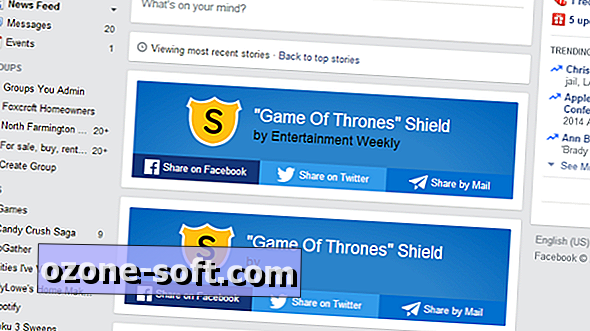





Để LạI Bình LuậN CủA BạN